Som não funciona no Mac: correções
Publicados: 2022-02-13O som não está funcionando no Mac? Ou nenhum som está vindo do seu Mac? Quer se livrar dos problemas de som que surgem no Mac? Em seguida, este artigo fornece todas as correções simples possíveis para resolver os problemas de som no Mac.
Neste artigo, correções simples são fornecidas para usuários de Mac para se livrar de problemas relacionados ao som que surgem com frequência.
Índice
Por que meu som não está funcionando no meu Mac?
Pode haver vários fatores que causam problemas relacionados ao som no seu Mac. Esses são:
- Seu macOS não está atualizado,
- Acidentalmente, você pode ter silenciado o volume ou diminuído o volume,
- A opção de alto-falantes internos não é exibida depois que você acessa as preferências do sistema e seleciona o som.
- Depósitos de poeira nas portas de seus fones de ouvido ou alto-falantes externos.
E mais.
- Leia também: Como limpar o cache no Mac
- Como usar o modo de recuperação do Mac?
Som não funciona no Mac: correções
Aqui você pode seguir as correções básicas que devem ser feitas prioritariamente antes de procurar ajuda do suporte da Apple ou de um técnico qualificado. Na maioria dos casos, surgem problemas de som no Mac devido a alto-falantes internos e externos. Então, primeiro, você pode ver as correções que ajudam a fazer com que os alto-falantes internos do seu Mac voltem a funcionar normalmente. Em seguida, você pode ver as correções que ajudam a fazer com que os alto-falantes externos do seu Mac voltem a funcionar normalmente.
Como consertar um Mac se não estiver tocando som
Siga as etapas abaixo se o som parar de funcionar no seu Mac.
1. Reproduza algo como música/vídeo:
Para começar, vamos tocar música no iTunes/Música para verificar se definitivamente não há som no seu Mac. Então você pode ver o progresso da barra mesmo se você não estiver ouvindo nenhum som. Em seguida, se desejar, você pode abrir mais alguns aplicativos como Apple Music ou YouTube e reproduzir alguns filmes apenas para testar o som novamente.
2. Verifique se o volume pode estar mudo e aumente o volume:
O mais importante a verificar é o volume. Porque acidentalmente você pode ter silenciado o volume. Ou abaixe o volume. Portanto, certifique-se de não ter o volume silenciado ou diminuído o volume.
Além disso, pressione o botão de aumentar o volume, a tecla F12 presente no canto superior direito do teclado e aumente o volume. Suponha que isso não funcione, clique na opção Volume, presente na barra de menus na parte superior da tela

3. Verifique diferentes aplicativos:
Às vezes, é possível que o som seja reproduzido apenas em alguns aplicativos, mas não em outros. Então você precisa verificar as configurações de som nesses aplicativos. Porque às vezes o volume pode ser silenciado ou desativado nesses aplicativos. Nesses casos, você deve alterar as configurações para aumentar o volume. Se o problema de som ainda não tiver sido resolvido, você precisará reinstalar esses aplicativos. Então os problemas de som serão resolvidos definitivamente.
Por exemplo, se o som estiver sendo reproduzido no iTunes, mas não no Safari. Então isso pode ser devido ao som estar mudo ou desligado. Portanto, verifique as configurações de som e aumente o volume. Então você pode ouvir o som tocando no Safari também enquanto assiste a filmes nele.
4. Reinicie o Mac:
Desligar e ligar funciona na maioria das vezes. Ou você pode fazer uma reinicialização para resolver o problema.
5. Verifique a porta dos fones de ouvido:
Se você estiver usando fones de ouvido por um tempo, remova-os corretamente. E ouça o som do Mac com alto-falantes internos. Se o som estiver tocando, verifique seus fones de ouvido. E certifique-se de que não há poeira nas portas. E limpe-os bem, se encontrar poeira. Em seguida, teste-os novamente.
5. Atualizações de software:
Certifique-se de ter atualizado seu macOS para a versão mais recente. Ou seja, você está usando a versão mais recente do macOS. Se você não atualizou. Em seguida, atualize-o imediatamente. Então, o novo sistema operacional definitivamente corrigirá os problemas de som no seu Mac.
6. Reinicie o controlador de som: Dirija-se ao monitor de atividade através de sua pesquisa regular, ou seja, via localizador ou holofote. E procure CoreAudio usando a pesquisa. Selecione-o. e clique em X para sair do processo. Em seguida, o processo é reiniciado imediatamente. E, ao fazer isso, pode corrigir os problemas de som no seu Mac.

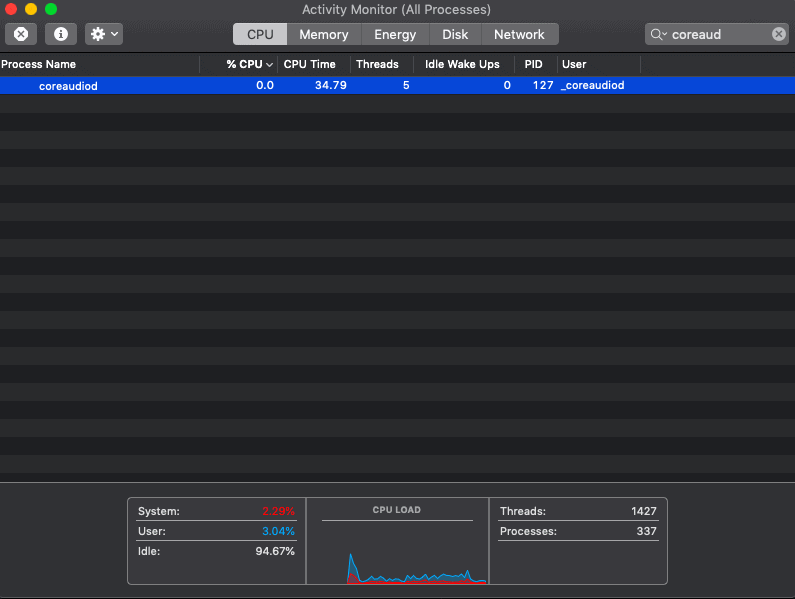
7. Dê uma olhada nas preferências do sistema:
Vá para as preferências do sistema e escolha o som. Clique em saída e escolha alto-falantes internos. E certifique-se de que a caixa de seleção Mute ao lado de Volume de saída esteja desmarcada. Ou seja, nenhuma marca de verificação está presente na caixa de seleção. Além disso, certifique-se de que o controle deslizante Volume de saída seja movido para o lado direito.
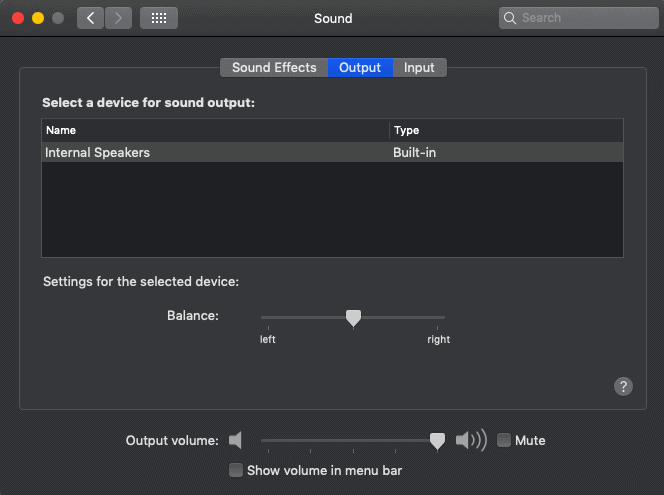
8. Não há alto-falantes internos?
Novamente vá para as preferências do sistema e escolha o som. Clique em saída e escolha alto-falantes internos. Suponha que você não veja a opção Internal Speakers na janela. Mas se você visualizar saída digital em vez de alto-falantes internos. Em seguida, remova qualquer coisa conectada da porta conectada ao seu Mac e tente novamente. Se você ainda não vir a opção de alto-falantes internos, entre em contato com o suporte da apple e isso requer suporte técnico.
9. Reinicializar PRAM : PRAM significa Parameter Random Access Memory. Confirma-se que a redefinição da PRAM pode resolver definitivamente alguns problemas relacionados ao áudio. Para descansar, segure Command + Option (ou Alt) + P + R até o Mac iniciar e tocar.
Ainda não resolveu? O acima são as correções básicas que você pode seguir para resolver problemas de som no seu Mac. Se nada funcionar para você, é melhor entrar em contato com o Apple Care mais próximo para obter suporte.
- Leia também: Top 6 calibrador de monitor para Mac
- 4 maneiras de excluir fotos duplicadas no Mac
Correções para Mac que não reproduzem som através de alto-falantes/fones de ouvido externos
Se você estiver usando alto-falantes externos ou fones de ouvido para ouvir o som do seu Mac. E se eles pararam de funcionar. Em seguida, siga as etapas abaixo para corrigir esse problema.
1. Desconecte os alto-falantes/fones de ouvido externos e conecte-os a outros dispositivos:
Desconecte alto-falantes ou fones de ouvido externos do seu Mac e conecte-os a outros dispositivos, como iPod ou iPhone. Em seguida, verifique se eles funcionam.
2. Remova e conecte-os novamente : Não é um grande fã disso. Mas funciona com frequência. Basta ligá-los e inseri-los novamente corretamente.
3. Verifique se há luz vermelha: Se algo estiver bloqueando sua porta, a luz vermelha estará visível. Nesse caso, tente soprar na porta e veja se você desalojou tudo nela.
Faça a mesma coisa que você fez para o áudio interno, ou seja, reinicie seu mac, controlador de som e PRAM. E não se esqueça de dar uma olhada nas atualizações recentes do sistema.
Conclusão
Agora você pode saber como corrigir os problemas de som que surgem com frequência no seu Mac. Agora por conta própria, você pode resolver os problemas relacionados ao som no seu Mac. Todas as correções discutidas aqui são simples e podem ser bem conhecidas por você. Mas a maioria de nós os esquece e começa a se preocupar quando surge um problema. Depois de enfrentar o problema, reduza-o seguindo as correções simples explicadas aqui.
Suponha que, se nenhuma das correções não funcionar, você precisa obter ajuda do suporte da Apple ou de um técnico qualificado. Mas não se esqueça de experimentar as correções básicas discutidas aqui.
Espero que este tutorial, Sound Not Working On Mac: Fixes, tenha ajudado você a corrigir problemas relacionados ao som no seu Mac. Se você gostou deste artigo, compartilhe-o e siga o WhatVwant no Facebook, Twitter e YouTube para obter mais dicas técnicas.
Perguntas frequentes - O som não funciona no Mac: correções
Como faço para corrigir um Macbook travado no mudo?
Simplesmente reinicie o seu mac e verifique novamente. Espero que funcione na maioria das vezes.
O que uma redefinição de PRAM faz?
A redefinição da PRAM corrige os problemas relacionados ao som que surgem no seu Mac.
Por que o áudio no meu Mac não está funcionando?
Pode ser devido às configurações de som inadequadas do sistema ou aplicativo específico, o macOS não está atualizado e muito mais. Uma reinicialização e um passo a passo das configurações podem funcionar. E você precisa atualizar seu macOS para a versão mais recente.
